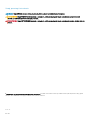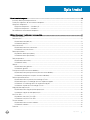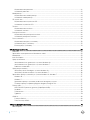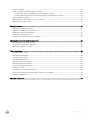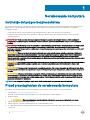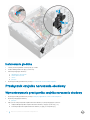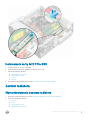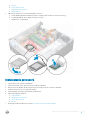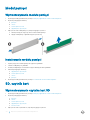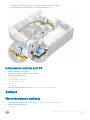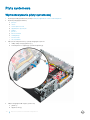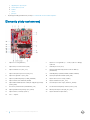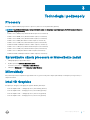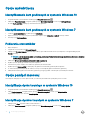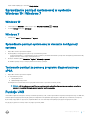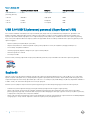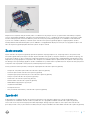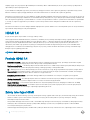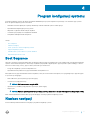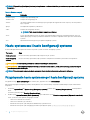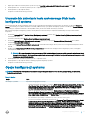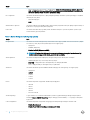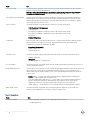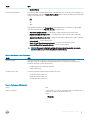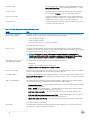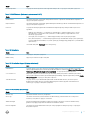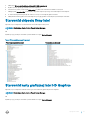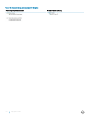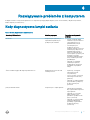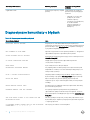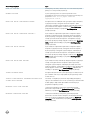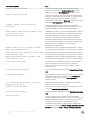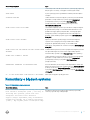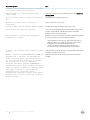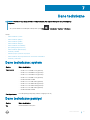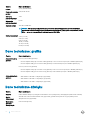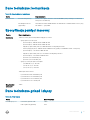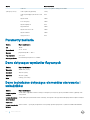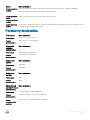OptiPlex 5050 w obudowie typu SFF
Instrukcja użytkownika
Model regulacji: D11S
Typ regulacji: D11S002

Uwagi, przestrogi i ostrzeżenia
UWAGA: Napis UWAGA oznacza ważną wiadomość, która pomoże lepiej wykorzystać komputer.
OSTRZEŻENIE: Napis PRZESTROGA informuje o sytuacjach, w których występuje ryzyko uszkodzenia sprzętu lub utraty
danych, i przedstawia sposoby uniknięcia problemu.
PRZESTROGA: Napis OSTRZEŻENIE informuje o sytuacjach, w których występuje ryzyko uszkodzenia sprzętu, obrażeń ciała lub
śmierci.
© 2017 Dell Inc. lub jej spółki zależne. Wszelkie prawa zastrzeżone. Dell, EMC i inne znaki towarowe są znakami towarowymi rmy Dell Inc. lub jej spółek
zależnych. Inne znaki towarowe mogą być znakami towarowymi ich właścicieli.
2017 - 02
Wer. A00

Spis treści
1 Serwisowanie komputera................................................................................................................................6
Instrukcje dotyczące bezpieczeństwa.............................................................................................................................6
Przed przystąpieniem do serwisowania komputera.......................................................................................................6
Wyłączanie komputera.......................................................................................................................................................7
Wyłączanie komputera — Windows 10.....................................................................................................................7
Wyłączanie komputera — Windows 7.......................................................................................................................7
Po zakończeniu serwisowania komputera.......................................................................................................................7
2 Wymontowywanie i instalowanie komponentów.............................................................................................8
Zalecane narzędzia.............................................................................................................................................................8
Pokrywa tylna..................................................................................................................................................................... 8
Wymontowywanie pokrywy........................................................................................................................................8
Instalowanie pokrywy.................................................................................................................................................. 9
Karta rozszerzeń................................................................................................................................................................ 9
Wymontowywanie karty rozszerzeń..........................................................................................................................9
Instalowanie karty rozszerzeń....................................................................................................................................11
Bateria pastylkowa............................................................................................................................................................ 11
Wyjmowanie baterii pastylkowej................................................................................................................................ 11
Instalowanie baterii pastylkowej................................................................................................................................12
Pokrywa przednia............................................................................................................................................................. 12
Wymontowywanie osłony..........................................................................................................................................12
Instalowanie osłony.....................................................................................................................................................13
Głośnik................................................................................................................................................................................13
Wymontowywanie głośnika....................................................................................................................................... 13
Instalowanie głośnika..................................................................................................................................................14
Przełącznik czujnika naruszenia obudowy.....................................................................................................................14
Wymontowywanie przełącznika czujnika naruszenia obudowy............................................................................14
Instalowanie przełącznika czujnika naruszenia obudowy.......................................................................................15
Podczas przechowywania............................................................................................................................................... 15
Wymontowywanie zestawu dysku twardego 2,5 cala........................................................................................... 15
Wymontowywanie 2,5-calowego dysku ze wspornika napędu.............................................................................17
Instalowanie 2,5-calowego dysku we wsporniku napędu...................................................................................... 18
Instalowanie zespołu dysku twardego 2,5 cala....................................................................................................... 18
Napęd dysków optycznych............................................................................................................................................. 18
Wymontowywanie napędu dysków optycznych.....................................................................................................18
Instalowanie napędu dysków optycznych...............................................................................................................20
M.2 PCIe SSD ................................................................................................................................................................. 20
Wyjmowanie karty M.2 PCIe SSD ...........................................................................................................................20
Instalowanie karty M.2 PCIe SSD ............................................................................................................................21
Zestaw radiatora............................................................................................................................................................... 21
Wymontowywanie zestawu radiatora.......................................................................................................................21
Instalowanie radiatora................................................................................................................................................22
Procesor............................................................................................................................................................................22
Spis treści
3

Wymontowywanie procesora................................................................................................................................... 22
Instalowanie procesora..............................................................................................................................................23
Moduł pamięci.................................................................................................................................................................. 24
Wymontowywanie modułu pamięci......................................................................................................................... 24
Instalowanie modułu pamięci....................................................................................................................................24
SD, czytnik kart................................................................................................................................................................ 24
Wymontowywanie czytnika kart SD........................................................................................................................24
Instalowanie czytnika kart SD.................................................................................................................................. 25
Zasilacz..............................................................................................................................................................................25
Wymontowywanie zasilacza.....................................................................................................................................25
Instalowanie zasilacza................................................................................................................................................28
Przełącznik zasilania........................................................................................................................................................ 28
Wymontowywanie przełącznika zasilania................................................................................................................28
Instalowanie przełącznika zasilania..........................................................................................................................29
Płyta systemowa..............................................................................................................................................................30
Wymontowywanie płyty systemowej...................................................................................................................... 30
Instalowanie płyty systemowej.................................................................................................................................33
Elementy płyty systemowej......................................................................................................................................34
3 Technologia i podzespoły.............................................................................................................................35
Procesory..........................................................................................................................................................................35
Sprawdzanie użycia procesora w Menedżerze zadań.................................................................................................35
Mikroukłady.......................................................................................................................................................................35
Intel HD Graphics ............................................................................................................................................................35
Opcje wyświetlacza......................................................................................................................................................... 36
Identykowanie kart gracznych w systemie Windows 10...................................................................................36
Identykowanie kart gracznych w systemie Windows 7.................................................................................... 36
Pobieranie sterowników............................................................................................................................................ 36
Opcje pamięci masowej...................................................................................................................................................36
Identykacja dysku twardego w systemie Windows 10........................................................................................ 36
Identykacja dysków twardych w systemie Windows 7....................................................................................... 36
Sprawdzanie pamięci systemowej w systemie Windows 10 i Windows 7 ................................................................ 37
Windows 10.................................................................................................................................................................37
Windows 7...................................................................................................................................................................37
Sprawdzanie pamięci systemowej w obszarze konguracji systemu...................................................................37
Testowanie pamięci za pomocą programu diagnostycznego ePSA.....................................................................37
Funkcje USB..................................................................................................................................................................... 37
USB 3.0/USB 3.1 pierwszej generacji (SuperSpeed USB)....................................................................................38
Szybkość.....................................................................................................................................................................38
Zastosowania..............................................................................................................................................................39
Zgodność.................................................................................................................................................................... 39
HDMI 1.4............................................................................................................................................................................40
Funkcje HDMI 1.4....................................................................................................................................................... 40
Zalety interfejsu HDMI...............................................................................................................................................40
4 Program konguracji systemu...................................................................................................................... 41
Boot Sequence..................................................................................................................................................................41
4
Spis treści

Klawisze nawigacji.............................................................................................................................................................41
Hasło systemowe i hasło konguracji systemu............................................................................................................ 42
Przypisywanie hasła systemowego i hasła konguracji systemu......................................................................... 42
Usuwanie lub zmienianie hasła systemowego i/lub hasła konguracji systemu.................................................43
Opcje konguracji systemu.............................................................................................................................................43
Aktualizowanie systemu BIOS w systemie Windows ................................................................................................. 50
Włączanie trybu Smart Power........................................................................................................................................ 51
5 Oprogramowanie......................................................................................................................................... 52
Obsługiwane systemy operacyjne..................................................................................................................................52
Pobieranie sterowników karty gracznej.......................................................................................................................52
Pobieranie sterownika mikroukładu................................................................................................................................52
Sterowniki chipsetu rmy Intel....................................................................................................................................... 53
Sterowniki karty gracznej Intel HD Graphics..............................................................................................................53
6 Rozwiązywanie problemów z komputerem...................................................................................................55
Kody diagnostyczne lampki zasilania.............................................................................................................................55
Diagnostyczne komunikaty o błędach...........................................................................................................................56
Komunikaty o błędach systemu..................................................................................................................................... 59
7 Dane techniczne...........................................................................................................................................61
Dane techniczne: system.................................................................................................................................................61
Dane techniczne pamięci.................................................................................................................................................61
Dane techniczne: graka.................................................................................................................................................62
Dane techniczne dźwięku............................................................................................................................................... 62
Dane techniczne: komunikacja....................................................................................................................................... 63
Specykacja pamięci masowej....................................................................................................................................... 63
Dane techniczne gniazd i złączy....................................................................................................................................63
Parametry zasilania..........................................................................................................................................................64
Dane dotyczące wymiarów zycznych.........................................................................................................................64
Dane techniczne dotyczące elementów sterowania i wskaźników........................................................................... 64
Parametry środowiska.....................................................................................................................................................65
8 Kontakt z rmą Dell..................................................................................................................................... 66
Spis treści
5

Serwisowanie komputera
Instrukcje dotyczące bezpieczeństwa
Aby uchronić komputer przed uszkodzeniem i zapewnić sobie bezpieczeństwo, należy przestrzegać następujących zaleceń dotyczących
bezpieczeństwa. O ile nie wskazano inaczej, każda procedura opisana w tym dokumencie opiera się na założeniu, że są spełnione
następujące warunki:
• Użytkownik zapoznał się z informacjami dotyczącymi bezpieczeństwa, jakie zostały dostarczone z komputerem.
• Podzespół można wymienić lub, jeśli został zakupiony oddzielnie, zainstalować przez wykonanie procedury wymontowywania w
odwrotnej kolejności.
PRZESTROGA: Przed otwarciem obudowy komputera lub zdjęciem paneli należy odłączyć wszystkie źródła zasilania. Po
zakończeniu pracy należy najpierw zainstalować wszystkie pokrywy i panele oraz wkręcić śruby, a dopiero potem podłączyć
zasilanie.
PRZESTROGA: Przed przystąpieniem do wykonywania czynności wymagających otwarcia obudowy komputera należy zapoznać
się z instrukcjami dotyczącymi bezpieczeństwa, dostarczonymi z komputerem. Więcej informacji na temat postępowania
zgodnego z zasadami bezpieczeństwa znajduje się na stronie dotyczącej przestrzegania przepisów pod adresem www.Dell.com/
regulatory_compliance.
OSTRZEŻENIE: Wiele napraw może być przeprowadzanych tylko przez certykowanego technika serwisowego. Użytkownik
może jedynie samodzielnie rozwiązywać problemy oraz przeprowadzać proste naprawy opisane odpowiednio w dokumentacji
produktu lub na telefoniczne polecenie zespołu wsparcia technicznego. Uszkodzenia wynikające z napraw serwisowych
nieautoryzowanych przez rmę Dell nie są objęte gwarancją. Należy zapoznać się z instrukcjami bezpieczeństwa dostarczonymi z
produktem i przestrzegać ich.
OSTRZEŻENIE: Aby uniknąć wyładowania elektrostatycznego, należy odprowadzać ładunki z ciała za pomocą opaski uziemiającej
zakładanej na nadgarstek lub dotykając co pewien czas niemalowanej metalowej powierzchni i jednocześnie złącza z tyłu
komputera.
OSTRZEŻENIE: Z komponentami i kartami należy obchodzić się ostrożnie. Nie dotykać elementów ani styków na kartach. Kartę
należy trzymać za krawędzie lub za jej metalowe wsporniki. Komponenty, takie jak mikroprocesor, należy trzymać za brzegi, a nie
za styki.
OSTRZEŻENIE: Odłączając kabel, należy pociągnąć za wtyczkę lub umieszczony na niej uchwyt, a nie za sam kabel. Niektóre
kable mają złącza z zatrzaskami; jeśli odłączasz kabel tego rodzaju, przed odłączeniem naciśnij zatrzaski. Pociągając za złącza,
należy je trzymać w linii prostej, aby uniknąć wygięcia styków. Przed podłączeniem kabla należy upewnić się, że oba złącza są
prawidłowo zorientowane i wyrównane.
UWAGA: Kolor komputera i niektórych części może różnić się nieznacznie od pokazanych w tym dokumencie.
Przed przystąpieniem do serwisowania komputera
Aby uniknąć uszkodzenia komputera, wykonaj następujące czynności przed rozpoczęciem pracy wewnątrz komputera.
1 Przestrzegaj Instrukcji dotyczących bezpieczeństwa.
2 Sprawdź, czy powierzchnia robocza jest płaska i czysta, aby uniknąć porysowania komputera.
3 Wyłącz komputer.
OSTRZEŻENIE
: Kabel sieciowy należy odłączyć najpierw od komputera, a następnie od urządzenia sieciowego.
4 Odłącz od komputera wszystkie kable sieciowe.
5 Odłącz komputer i wszystkie urządzenia peryferyjne od gniazdek elektrycznych.
6 Po odłączeniu komputera od źródła zasilania naciśnij i przytrzymaj przycisk zasilania, aby odprowadzić ładunki elektryczne z płyty
systemowej.
1
6 Serwisowanie komputera

7 Wymontuj pokrywę.
OSTRZEŻENIE: Przed dotknięciem któregokolwiek z wewnętrznych elementów komputera zapewnij sobie uziemienie
poprzez użycie specjalnej opaski na nadgarstek lub jednoczesne dotknięcie niemalowanej metalowej powierzchni i złącza
z tyłu komputera.
Wyłączanie komputera
Wyłączanie komputera — Windows 10
OSTRZEŻENIE: Aby zapobiec utracie danych, należy zapisać i zamknąć wszystkie otwarte pliki i zakończyć wszystkie programy.
1 Kliknij lub stuknij przycisk .
2
Kliknij lub stuknij przycisk , a następnie kliknij lub stuknij polecenie Wyłącz.
UWAGA: Sprawdź, czy komputer i wszystkie podłączone urządzenia są wyłączone. Jeśli komputer i podłączone do
niego urządzenia nie wyłączyły się automatycznie po wyłączeniu systemu operacyjnego, naciśnij przycisk zasilania i
przytrzymaj go przez około 6 sekundy w celu ich wyłączenia.
Wyłączanie komputera — Windows 7
OSTRZEŻENIE
: Aby zapobiec utracie danych, należy zapisać i zamknąć wszystkie otwarte pliki i zakończyć wszystkie programy.
1 Kliknij przycisk Start (Rozpocznij).
2 Kliknij polecenie Zamknij.
UWAGA
: Sprawdź, czy komputer i wszystkie podłączone urządzenia są wyłączone. Jeśli komputer i podłączone do
niego urządzenia nie wyłączyły się automatycznie po wyłączeniu systemu operacyjnego, naciśnij przycisk zasilania i
przytrzymaj go przez około 6 sekundy w celu ich wyłączenia.
Po zakończeniu serwisowania komputera
Po zainstalowaniu lub dokonaniu wymiany sprzętu, ale jeszcze przed włączeniem komputera, podłącz wszelkie urządzenia zewnętrzne,
karty i kable.
1 Załóż pokrywę.
OSTRZEŻENIE
: Aby podłączyć kabel sieciowy, należy najpierw podłączyć go do urządzenia sieciowego, a następnie do
komputera.
2 Podłącz do komputera kable telefoniczne lub sieciowe.
3 Podłącz komputer i wszystkie urządzenia peryferyjne do gniazdek elektrycznych.
4 Włącz komputer.
5 W razie potrzeby uruchom program ePSA Diagnostics, aby sprawdzić, czy komputer działa prawidłowo.
Serwisowanie komputera
7

Wymontowywanie i instalowanie komponentów
Ta sekcja zawiera szczegółowe instrukcje wymontowywania i instalowania komponentów w komputerze.
Zalecane narzędzia
Procedury przedstawione w tym dokumencie wymagają użycia następujących narzędzi:
• Mały wkrętak z płaskim grotem
• Wkrętak krzyżakowy nr 1
• Mały rysik z tworzywa sztucznego
Pokrywa tylna
Wymontowywanie pokrywy
1 Wykonaj procedurę przedstawioną w sekcji Przed przystąpieniem do serwisowania komputera.
2 Aby zdjąć pokrywę górną:
a Przesuń niebieski zaczep w prawo, aby odblokować pokrywę [1].
b Przesuń pokrywę ku tyłowi komputera [2].
2
8 Wymontowywanie i instalowanie komponentów

3 Zdejmij pokrywę z komputera [3].
Instalowanie pokrywy
1 Umieść pokrywę na komputerze i przesuń ją, aby ją osadzić (charakterystyczne kliknięcie).
2 Wykonaj procedurę przedstawioną w sekcji Po zakończeniu serwisowania komputera.
Karta rozszerzeń
Wymontowywanie karty rozszerzeń
1 Wykonaj procedurę przedstawioną w sekcji Przed przystąpieniem do serwisowania komputera.
2 Zdejmij pokrywę.
3 Pociągnij za metalowy zaczep, aby zwolnić kartę rozszerzeń.
Wymontowywanie i instalowanie komponentów
9

4 Aby wyjąć kartę rozszerzeń, wykonaj następujące czynności:
a Pociągnij za zaczep u nasady karty rozszerzeń [1].
b Odłącz kartę rozszerzeń i wysuń ją z gniazda [2].
10
Wymontowywanie i instalowanie komponentów

Instalowanie karty rozszerzeń
1 Umieść kartę rozszerzeń w gnieździe na płycie systemowej.
2 Dociśnij kartę rozszerzeń, aby ją osadzić (charakterystyczne kliknięcie).
3 Zamknij zatrzask karty rozszerzeń i wciśnij ją, aż usłyszysz kliknięcie.
4 Zainstaluj pokrywę.
5 Wykonaj procedurę przedstawioną w sekcji Po zakończeniu serwisowania komputera.
Bateria pastylkowa
Wyjmowanie baterii pastylkowej
1 Wykonaj procedurę przedstawioną w sekcji Przed przystąpieniem do serwisowania komputera.
2 Wymontuj następujące elementy:
a pokrywa
3 Aby wymontować baterię pastylkową, wykonaj następujące czynności:
a Naciśnij zatrzask zwalniający. Bateria pastylkowa zostanie wysunięta [1].
b Wyjmij baterię pastylkową z gniazda na płycie systemowej [2].
Wymontowywanie i instalowanie komponentów
11

Instalowanie baterii pastylkowej
1 Przytrzymaj baterię pastylkową stroną z biegunem dodatnim („+”) skierowaną do góry i wsuń ją pod zaczepy gniazda.
2 Dociśnij baterię, aby ją osadzić w gnieździe.
3 Zainstaluj następujące elementy:
a pokrywa
4 Wykonaj procedurę przedstawioną w sekcji Po zakończeniu serwisowania komputera.
Pokrywa przednia
Wymontowywanie osłony
1 Wykonaj procedurę przedstawioną w sekcji Przed przystąpieniem do serwisowania komputera.
2 Zdejmij pokrywę.
3 Aby wymontować osłonę przednią, wykonaj następujące czynności:
a Unieś zaczepy, aby uwolnić osłonę przednią z komputera [1].
b Wyjmij osłonę przednią z komputera [2].
12
Wymontowywanie i instalowanie komponentów

Instalowanie osłony
1 Włóż zaczepy osłony do szczelin w komputerze.
2 Dociśnij osłonę, aby zaczepy zaskoczyły.
3 Zainstaluj pokrywę.
4 Wykonaj procedurę przedstawioną w sekcji Po zakończeniu serwisowania komputera.
Głośnik
Wymontowywanie głośnika
1 Wykonaj procedurę przedstawioną w sekcji Przed przystąpieniem do serwisowania komputera.
2 Wymontuj następujące elementy:
a pokrywa
b osłona
c zestaw dysku 2,5 cala
d napęd dysków optycznych
3 Wykonaj następujące czynności, aby wymontować głośnik:
a Odłącz kabel głośników od płyty systemowej [1].
b Naciśnij przyciski zwalniające i wyciągnij głośnik z komputera [2] [3].
Wymontowywanie i instalowanie komponentów
13

Instalowanie głośnika
1 Umieść głośnik w gnieździe i dociśnij, aby go osadzić.
2 Podłącz kabel głośników do płyty systemowej.
3 Zainstaluj następujące elementy:
a napęd dysków optycznych
b zestaw dysku 2,5 cala
c osłona
d pokrywa
4 Wykonaj procedurę przedstawioną w sekcji Po zakończeniu serwisowania komputera.
Przełącznik czujnika naruszenia obudowy
Wymontowywanie przełącznika czujnika naruszenia obudowy
1 Wykonaj procedurę przedstawioną w sekcji Przed przystąpieniem do serwisowania komputera.
2 Wymontuj następujące elementy:
a pokrywa
3 Aby wymontować przełącznik czujnika naruszenia obudowy wykonaj następujące czynności:
a Odłącz kabel przełącznika czujnika naruszenia obudowy od płyty systemowej [1, 2].
b Przesuń przełącznik czujnika naruszenia obudowy i wyjmij go z komputera [3].
14
Wymontowywanie i instalowanie komponentów

Instalowanie przełącznika czujnika naruszenia obudowy
1 Włóż przełącznik czujnika naruszenia obudowy do wnęki w komputerze.
2 Podłącz kabel przełącznika czujnika naruszenia obudowy do płyty systemowej.
3 Zainstaluj następujące elementy:
a pokrywa
4 Wykonaj procedurę przedstawioną w sekcji Po zakończeniu serwisowania komputera.
Podczas przechowywania
W zależności od wybranej konguracji komputer zawiera jeden zestaw dysku twardego 3,5 cala lub dwa zestawy dysków twardych 2,5 cala.
Wymontowywanie zestawu dysku twardego 2,5 cala
1 Wykonaj procedurę przedstawioną w sekcji Przed przystąpieniem do serwisowania komputera.
2 Wymontuj następujące elementy:
a pokrywa
3 Wykonaj następujące czynności, aby wymontować zestaw dysku twardego 2,5 cala:
a Naciśnij zaczepy i odłącz kabel zasilania dysku twardego 2,5 cala [1][2].
b Odłącz kable zestawu dysku twardego 2,5 cala od dysków [3] [4].
Wymontowywanie i instalowanie komponentów
15

4 Wykonaj następujące czynności, aby wymontować zestaw dysku twardego:
a Naciśnij i przytrzymaj zaczep [1].
b Wyjmij zespół dysku twardego 2,5 cala z komputera [2].
16
Wymontowywanie i instalowanie komponentów

Wymontowywanie 2,5-calowego dysku ze wspornika napędu
1 Wykonaj procedury przedstawione w sekcji Przed przystąpieniem do serwisowania komputera.
2 Wymontuj następujące elementy:
a pokrywa
b Zestaw dysku 2,5 cala
3 Aby wymontować dysk:
a Wyjmij wspornik napędu z jednej strony, aby wysunąć kołki wspornika z otworów w dysku [1].
b Wyjmij dysk z 2,5-calowego wspornika napędu [2].
Wymontowywanie i instalowanie komponentów
17

Instalowanie 2,5-calowego dysku we wsporniku napędu
UWAGA: Pierścienie wzmacniające potrzebne do instalacji dodatkowego dysku twardego będą dostarczane osobno.
1 Wyrównaj i wsuń kołki (umocowane pierścieniami wzmacniającymi) na wsporniku napędu do otworów po bokach dysku.
2 Zainstaluj następujące elementy:
a Zestaw dysku 2,5 cala
b pokrywa
3 Wykonaj procedurę przedstawioną w sekcji Po zakończeniu serwisowania komputera.
Instalowanie zespołu dysku twardego 2,5 cala
1 Umieść zestaw dysku twardego we wnęce w komputerze.
2 Podłącz kabel zasilania do gniazda na wsporniku dysku twardego.
3 Zainstaluj następujące elementy:
a pokrywa
4 Wykonaj procedurę przedstawioną w sekcji Po zakończeniu serwisowania komputera.
Napęd dysków optycznych
Wymontowywanie napędu dysków optycznych
1 Wykonaj procedurę przedstawioną w sekcji Przed przystąpieniem do serwisowania komputera.
2 Wymontuj następujące elementy:
a pokrywa
b osłona
c zestaw dysku 2,5 cala
3 Aby wymontować moduł napędu optycznego:
a Wyjmij kable z zacisku [1].
b Przesuń niebieski zaczep, aby odblokować moduł napędu optycznego [2].
18
Wymontowywanie i instalowanie komponentów

4 Aby wyjąć moduł napędu optycznego:
a Pociągnij zaczep do góry, aby zwolnić moduł [1].
b Trzymając zaczep, odłącz kable napędu optycznego [2].
c Wysuń do przodu napęd optyczny i wyjmij go z komputera [3].
5 Aby wyjąć napęd optyczny:
a Przesuń zaczep, aby uwolnić napęd optyczny [1].
b Wypchnij napęd optyczny z modułu [2][3].
Wymontowywanie i instalowanie komponentów
19

Instalowanie napędu dysków optycznych
1 Wsuń napęd optyczny do modułu napędu optycznego.
2 Wyrównaj zaczepy modułu napędu optycznego z gniazdami na obudowie.
3 Opuść moduł napędu optycznego do komputera i zablokuj zatrzask.
4 Podłącz kabel danych i kabel zasilania do napędu dysków optycznych.
5 Zainstaluj następujące elementy:
a zestaw dysku 2,5 cala
b osłona
c pokrywa
6 Wykonaj procedurę przedstawioną w sekcji Po zakończeniu serwisowania komputera.
M.2 PCIe SSD
Wyjmowanie karty M.2 PCIe SSD
1 Wykonaj procedurę przedstawioną w sekcji Przed przystąpieniem do serwisowania komputera.
2 Wymontuj następujące elementy:
a pokrywa
b osłona
c zestaw dysku 2,5 cala
d napęd dysków optycznych
3 Aby wymontować kartę M.2 PCIe SSD, wykonaj następujące czynności:
a Pociągnij niebieski zatrzask, aby zwolnić kartę M.2 PCIe SSD.
b Wysuń kartę M.2 PCIe SSD z gniazda.
20
Wymontowywanie i instalowanie komponentów
Strona się ładuje...
Strona się ładuje...
Strona się ładuje...
Strona się ładuje...
Strona się ładuje...
Strona się ładuje...
Strona się ładuje...
Strona się ładuje...
Strona się ładuje...
Strona się ładuje...
Strona się ładuje...
Strona się ładuje...
Strona się ładuje...
Strona się ładuje...
Strona się ładuje...
Strona się ładuje...
Strona się ładuje...
Strona się ładuje...
Strona się ładuje...
Strona się ładuje...
Strona się ładuje...
Strona się ładuje...
Strona się ładuje...
Strona się ładuje...
Strona się ładuje...
Strona się ładuje...
Strona się ładuje...
Strona się ładuje...
Strona się ładuje...
Strona się ładuje...
Strona się ładuje...
Strona się ładuje...
Strona się ładuje...
Strona się ładuje...
Strona się ładuje...
Strona się ładuje...
Strona się ładuje...
Strona się ładuje...
Strona się ładuje...
Strona się ładuje...
Strona się ładuje...
Strona się ładuje...
Strona się ładuje...
Strona się ładuje...
Strona się ładuje...
Strona się ładuje...
-
 1
1
-
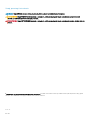 2
2
-
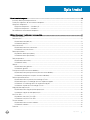 3
3
-
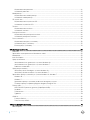 4
4
-
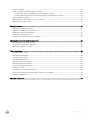 5
5
-
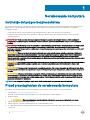 6
6
-
 7
7
-
 8
8
-
 9
9
-
 10
10
-
 11
11
-
 12
12
-
 13
13
-
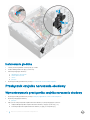 14
14
-
 15
15
-
 16
16
-
 17
17
-
 18
18
-
 19
19
-
 20
20
-
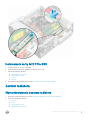 21
21
-
 22
22
-
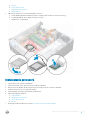 23
23
-
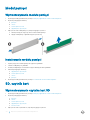 24
24
-
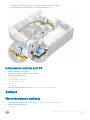 25
25
-
 26
26
-
 27
27
-
 28
28
-
 29
29
-
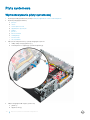 30
30
-
 31
31
-
 32
32
-
 33
33
-
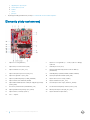 34
34
-
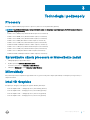 35
35
-
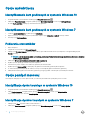 36
36
-
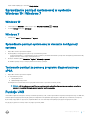 37
37
-
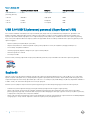 38
38
-
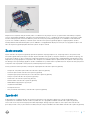 39
39
-
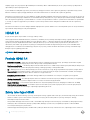 40
40
-
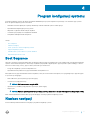 41
41
-
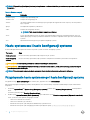 42
42
-
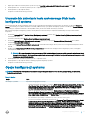 43
43
-
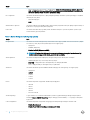 44
44
-
 45
45
-
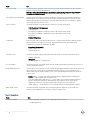 46
46
-
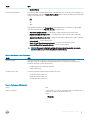 47
47
-
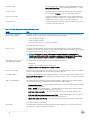 48
48
-
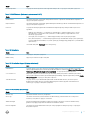 49
49
-
 50
50
-
 51
51
-
 52
52
-
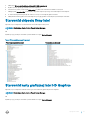 53
53
-
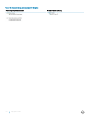 54
54
-
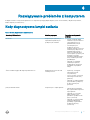 55
55
-
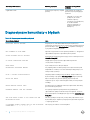 56
56
-
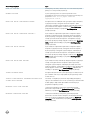 57
57
-
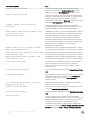 58
58
-
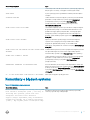 59
59
-
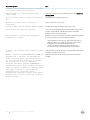 60
60
-
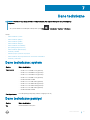 61
61
-
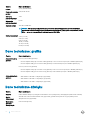 62
62
-
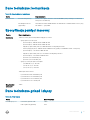 63
63
-
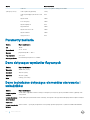 64
64
-
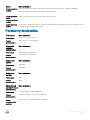 65
65
-
 66
66
Powiązane artykuły
-
Dell OptiPlex 7070 Instrukcja obsługi
-
Dell OptiPlex 3070 Instrukcja obsługi
-
Dell OptiPlex 5055 A-Series Instrukcja obsługi
-
Dell OptiPlex 5055 A-Series Instrukcja obsługi
-
Dell Precision Tower 3620 Instrukcja obsługi
-
Dell Vostro 3671 Instrukcja obsługi
-
Dell Vostro 3670 Instrukcja obsługi
-
Dell Vostro 3584 Instrukcja obsługi
-
Dell Precision 5530 Instrukcja obsługi
-
Dell Vostro 3470 Instrukcja obsługi